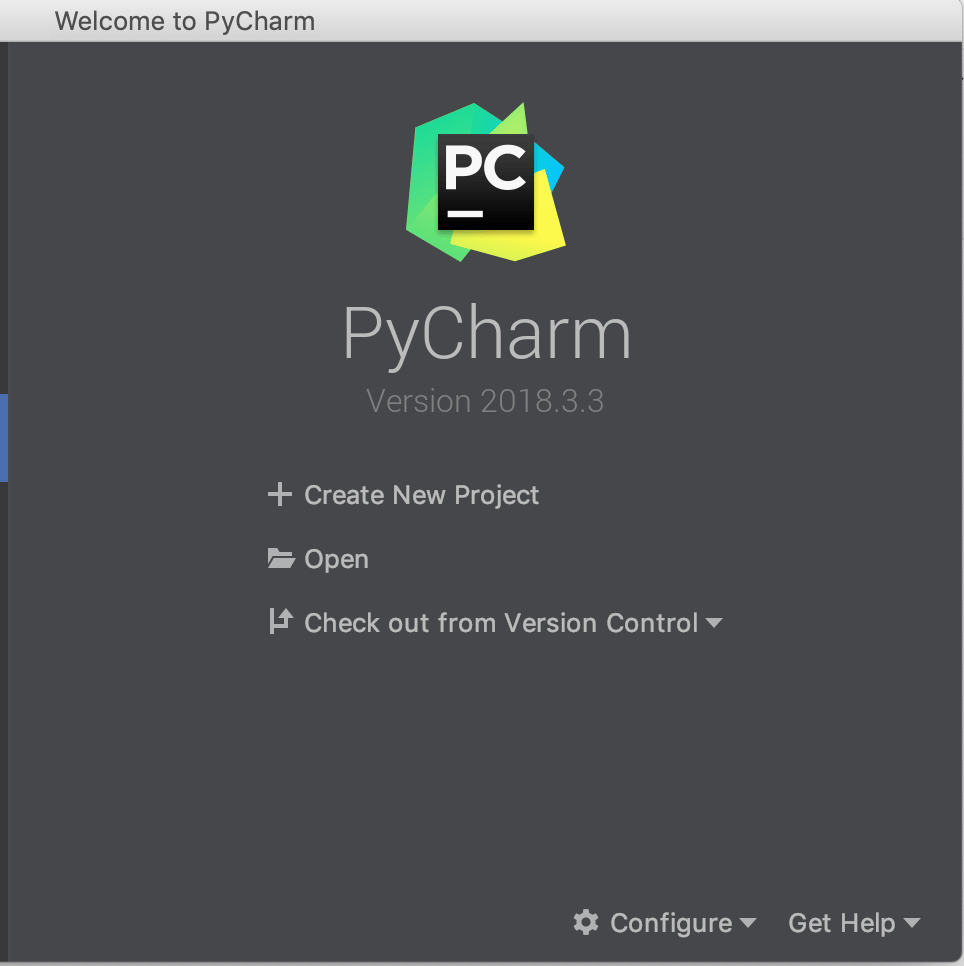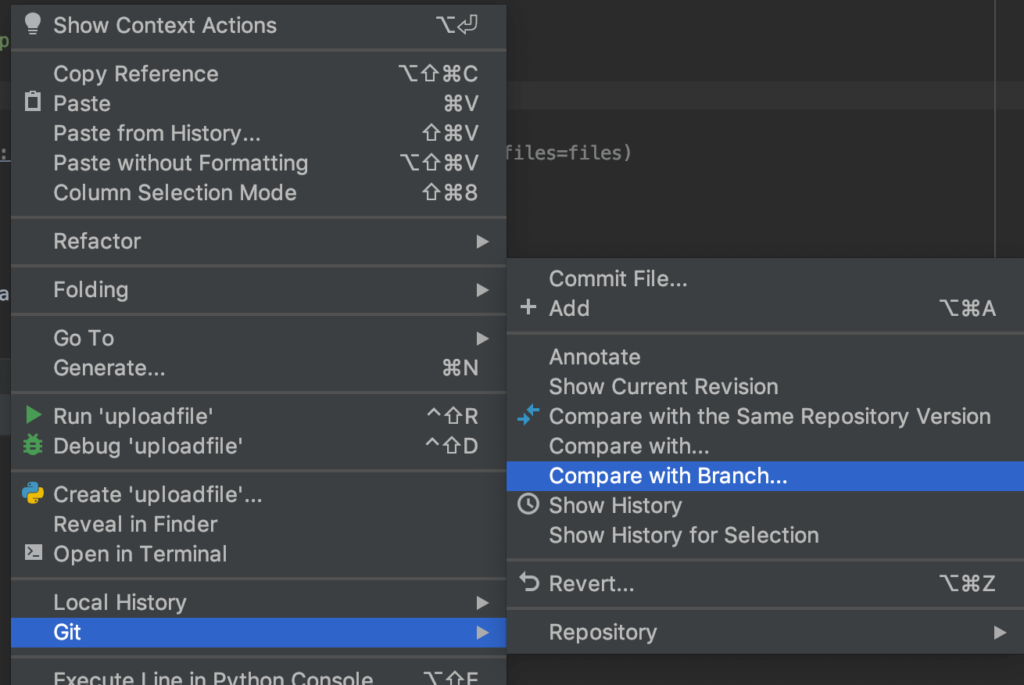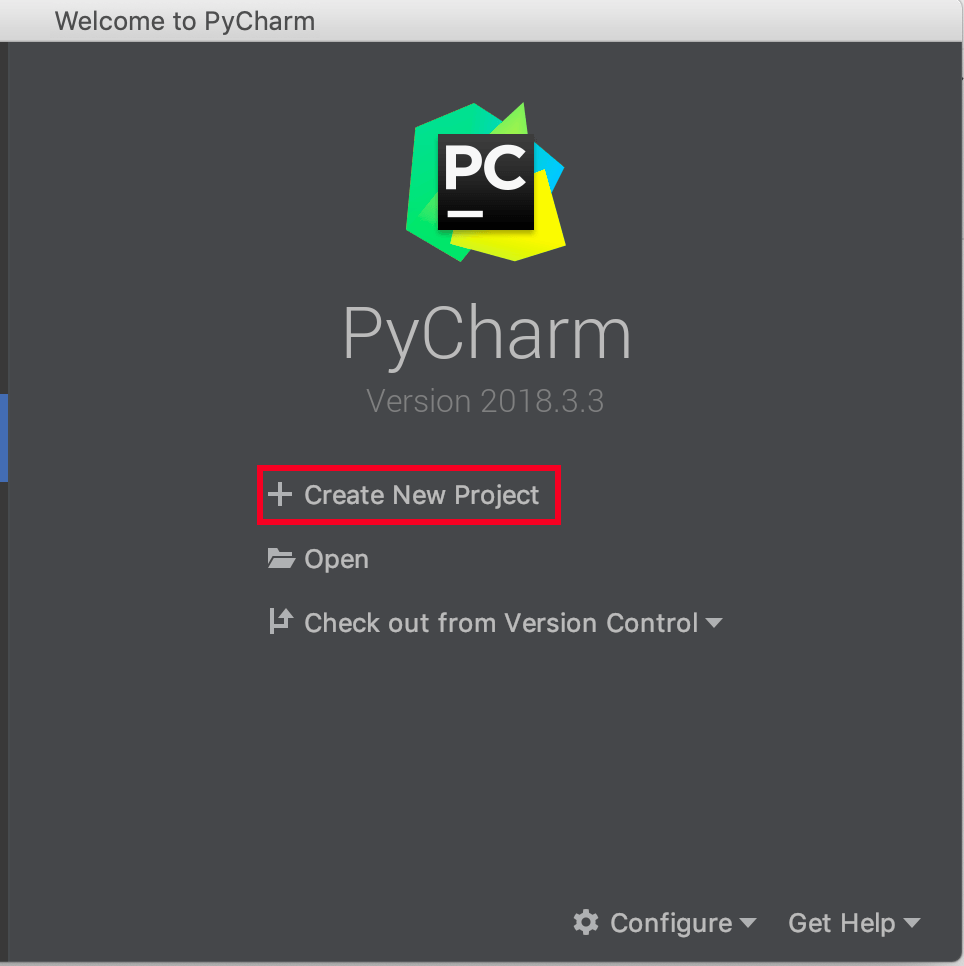JetBrains製品の一つであるPython特化エディタ「PyCharm」の使い方についてまとめている記事です。
インストール方法から基本的な使い方までをまとめています。
PyCharmの始め方と基本的な使い方

PyCharmの始め方と基本的な使い方についてまとめています。
PyCharmとは?
PyCharmはJetBrainsが提供するPython特化エディタです。
完全無料のCommunity版と有料のProfessional版があります。
主な機能は以下の通り。
・エラーの自動検知
・入力した内容から変数名や関数名を予測して補完
・ソースコードのフォーマット調整
・バージョン管理の補助
・プロジェクト内の検索
他にもコーディングを補助する機能が多く備わっており初心者でも扱いやすいエディタです。
Community版でも基本的な機能が備わっているのでまずは無料のCommunity版から始めてみましょう。
PyCharmとは?エディタ概要と活用する3つのメリットを紹介
PyCharmの導入方法と基本的な使い方
PyCharmは公式サイトからダウンロードしてインストールすることで使うことができます。Windows・Macのどちらでも使用可能です。
Professional版は会員登録が必要ですが、Community版は会員登録なしでダウンロードできます。
新しいプロジェクトを開く方法は以下の通り。
1.アプリケーションからPyCharmを開いたら「Create New Project」を開きます

2.プロジェクト名を入力して「Create」をクリックします

PyCharmの詳細の使い方については「PyCharm無料版のダウンロード方法と基本的な使い方」もあわせてお読みください。
PyCharmでライブラリを拡張する方法
PyCharmはsettings(Macの場合はpreference)からライブラリの確認と拡張ができます。
また、ターミナルを開くことでpipコマンドを実行可能です。
PyCharmの設定
PyCharmのおすすめの設定や設定の以降方法などについて説明します。
PyCharmでGit管理をする方法
PyCharmでGit管理についてまとめている記事です。
Git管理を始める方法からバージョン管理に関する便利機能まで広く紹介します。
PyCharmのコンペア(差分比較)機能
PyCharmにはデフォルトで差分比較できるコンペア機能が備わっています。
比較的使いやすいので積極的に活用しましょう。
・クリップボートと差分比較する方法
・特定のブランチと差分比較する方法
・特定のレビジョンと差分比較する方法
PyCharm Professional版を使おう
PyCharm Professional版(有料版)とCommunity版(無料版)との違いを解説している記事です。
用途別にどちらを選んだ方がいいか解説します。
関連記事>>JetBrainsのAll Products Pack(全部乗せパック)を買ってみました
まとめ:Python初心者はPyCharmがおすすめ
PyCharmはかなり高機能のエディタですがCommunity版であれば完全無料で使うことができます。
ライブラリ補助の充実度はProfessional版に劣りますが、Community版でもほとんどの機能を使うことができるのであまり問題とはなりません。
バージョン管理を簡易的にできる機能も備わっており、Git管理も楽にできます。
使いこなせばプログラミングの作業がかなり効率化できるのでまずは無料のCommunity版から試してみてください。
Pythonプログラミングまとめ>>Pythonプログラミングの始め方まとめ
おすすめ記事>>PythonにおすすめのノートPC4選+パソコンの選び方